Bạn có thể áp dụng cách làm mờ ảnh trên iPhone trong trường hợp muốn tạo hiệu ứng độc đáo cho bức ảnh của mình hoặc bỏ bớt những chi tiết thừa, làm nổi bật vật thể chính. Sử dụng công cụ chỉnh sửa ảnh mặc định trên iPhone cũng có thể giúp bạn thực hiện thủ thuật này dễ dàng.
Để có được bức ảnh đẹp, tập trung vào chủ thể hay vật thể chính đúng theo ý muốn, đôi khi người dùng sẽ cần đến thủ thuật làm mờ ảnh. Ngoài công cụ chỉnh sửa ảnh mặc định tiện ích, cũng có rất nhiều cách làm mờ ảnh trên iPhone mà bạn có thể áp dụng trong trường hợp muốn che hoặc xóa đi chi tiết thừa.
Bạn đang đọc: Mách bạn cách làm mờ ảnh trên iPhone đơn giản trong “phút mốt”, không cần dùng app
Ngay sau đây, Blogkienthuc.edu.vn sẽ hướng dẫn bạn thực hiện!

Tại sao cần làm mờ ảnh trên iPhone?
Cách làm mờ ảnh trên iPhone mang đến cho người dùng những bức ảnh đẹp đúng ý, che đi những chi tiết không cần thiết mà không làm ảnh hưởng đến bố cục ảnh. Cụ thể:
- Làm nổi bật chủ thể cần nhấn mạnh: Người, thú cưng, hoa, đồ ăn, thức uống,…
- Che đi những chi tiết lộn xộn trên background, chỉ tập trung vào chủ thể để tổng thể bức ảnh trông đẹp hơn.
- Bảo mật thông tin cá nhân: số điện thoại, địa chỉ, số căn cước công dân,…
Cách làm mờ ảnh trên iPhone không dùng app
Nếu bạn chỉ muốn làm mờ background hoặc khung viền của bức ảnh để tập trung vào chủ thể chính, hãy tận dung ngay các chế độ chụp ảnh và chỉnh sửa mặc định trên iPhone của bạn.
Chọn chế độ chụp ảnh Chân dung
Cách đơn giản nhất để làm mờ ảnh trên iPhone, giúp bức ảnh trở nên hoàn hảo hơn với vật thể, chủ thể được làm nổi bật đó là sử dụng chế độ chụp Chân dung (Portrait Mode). Đây là một trong những chế độ chụp ảnh mặc định trên các dòng iPhone có từ 2 camera trở lên (từ iPhone 7 Plus).
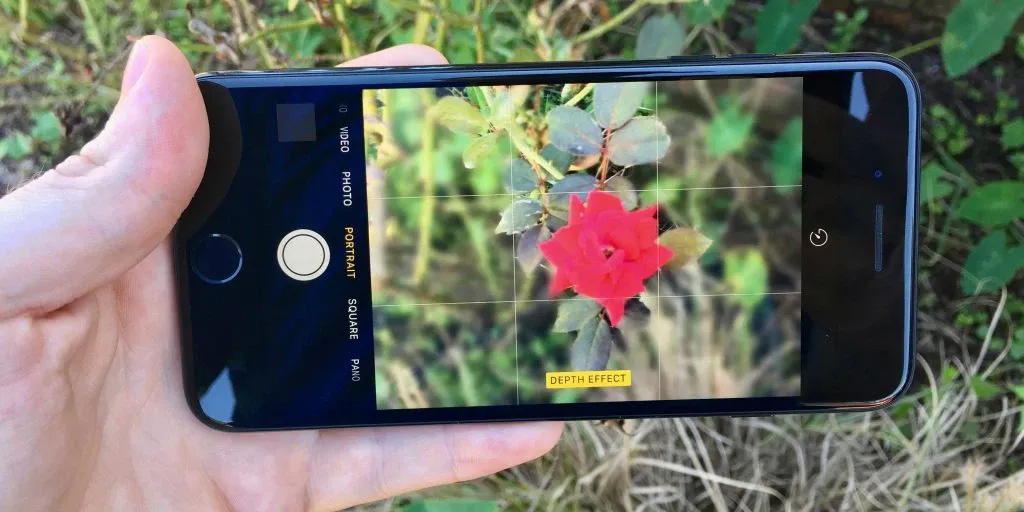
Cách làm mờ ảnh trên iPhone với chế độ Chân dung giúp bạn chụp bất kỳ chủ thể đơn lẻ nào, ví dụ như người, thú cưng, hoa, vật thể khác rõ nét, còn phần hậu cảnh xung quanh sẽ được làm mờ. Cách thực hiện vô cùng đơn giản:
Bước 1: Bạn mở camera trên iPhone, chọn Chân dung.
Bước 2: Ngay lúc này bạn đã có thể chụp ảnh. Tuy nhiên để bức ảnh trở nên “chuyên nghiệp” hơn, hãy điều chỉnh hiệu ứng ánh sáng, cấu trúc, khoảng cách giữa chủ thể và camera, điều chỉnh mức độ làm mờ nền ảnh bằng cách nhấn vào biểu tượng chữ f.
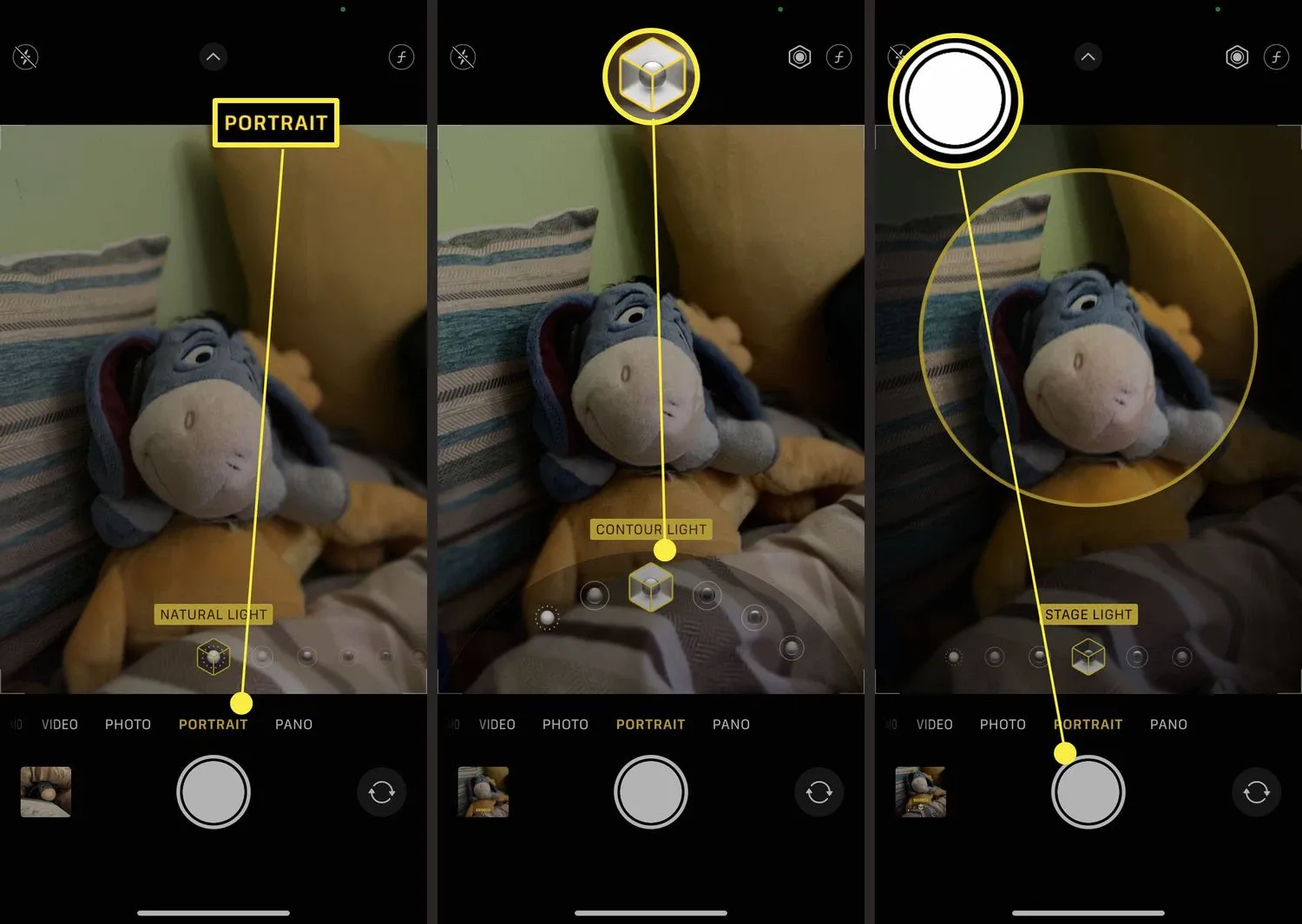
Sử dụng hiệu ứng Vignette làm mờ viền
Trong công cụ chỉnh sửa ảnh mặc định trên iPhone, các iFan có thể sử dụng hiệu ứng mờ viền Vignette như một cách làm mờ ảnh trên iPhone không cần dùng app.
Bước 1: Bạn mở ứng dụng Ảnh trên iPhone và chọn bức ảnh bạn muốn làm mờ viền.
Tìm hiểu thêm: Hãy thử ngay hàng loạt thủ thuật vui trên Google mà có thể bạn chưa biết!
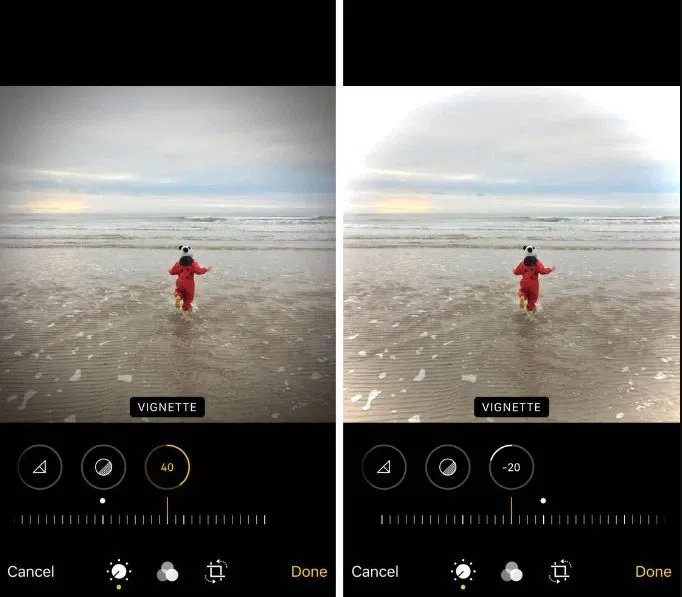
Bước 2: Nhấn Sửa (Edit) để bắt đầu chỉnh sửa hình ảnh. Trên thanh công cụ chỉnh sửa, bạn kéo sang trái và chọn Độ sáng viền (Vignette). Lúc này, hãy điều chỉnh độ làm mờ nền ảnh bằng cách kéo thanh trượt cho đến khi bạn cảm thấy hài lòng. Nhấn chọn Xong để lưu lại thay đổi.
Cách làm mờ ảnh trên iPhone bằng ứng dụng
Trong trường hợp bạn sử dụng những dòng iPhone không hỗ trợ chế độ chụp Chân dung, hoặc muốn làm mờ ảnh, chi tiết thừa một cách chuyên nghiệp hơn thì những ứng dụng bên thứ 3 sẽ là lựa chọn tốt nhất. Hiện nay có rất nhiều app làm mờ ảnh miễn phí, dễ sử dụng mà bạn có thể tham khảo sau đây.
Cách làm mờ ảnh trên iPhone bằng ứng dụng Focos
Focus Effect là ứng dụng chỉnh sửa ảnh nổi bật với tính năng làm mờ ảnh một cách nhanh chóng, dễ dàng, hoàn toàn miễn phí. Sau khi tải thành công Focus trên App Store, bạn thực hiện như sau:
Link tải ứng dụng: iOS.
Bước 1: Mở ứng dụng Focus, chọn bức ảnh mà bạn cần làm mờ.
Bước 2: Một thanh trượt lập tức xuất hiện để bạn điều chỉnh làm nổi bật hoặc làm mờ chi tiết tùy theo nhu cầu.
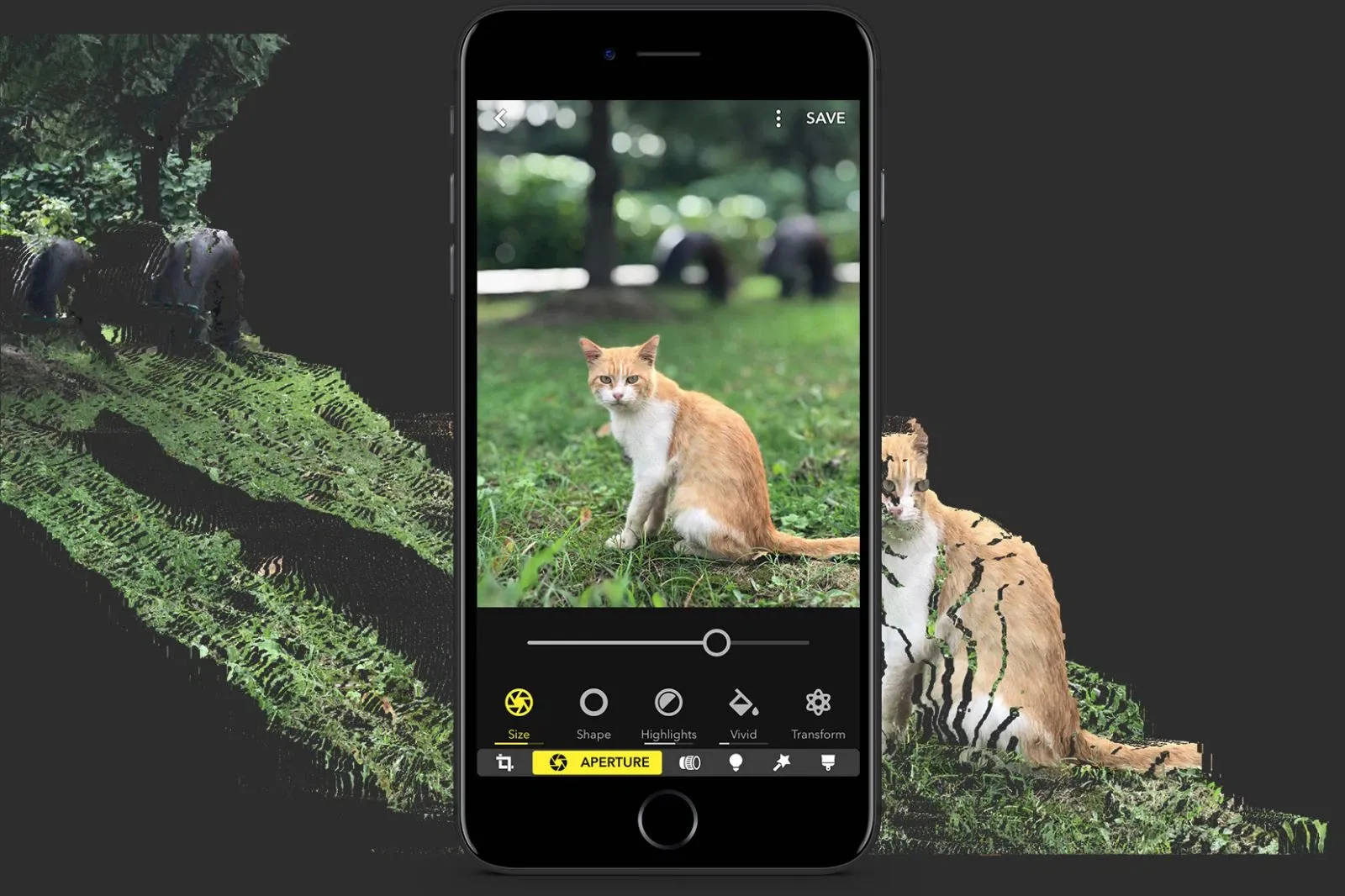
Bước 3: Lưu ảnh về sau khi bạn đã thực hiện xong cách làm mờ ảnh trên iPhone. Ở bước này, có 3 hình thức lưu ảnh: Lưu sao chép với một bản sao khác không làm thay đổi ảnh gốc, Ghi đè bản gốc và Lưu dưới dạng Chân dung.
Sử dụng ứng dụng PicsArt
Sử dụng PicsArt là một trong những cách làm mờ ảnh trên iPhone đơn giản ai cũng có thể thực hiện. Với PicsArt bạn không chỉ làm mờ ảnh mà còn có thể thêm các hiệu ứng, bộ lọc, nhãn dán và thực hiện các chỉnh sửa chuyên nghiệp khác cho tác phẩm của mình.
Link tải ứng dụng: iOS.
Bước 1: Sau khi tải về ứng dụng, bạn mở PicsArt và chọn hình ảnh muốn làm mờ.
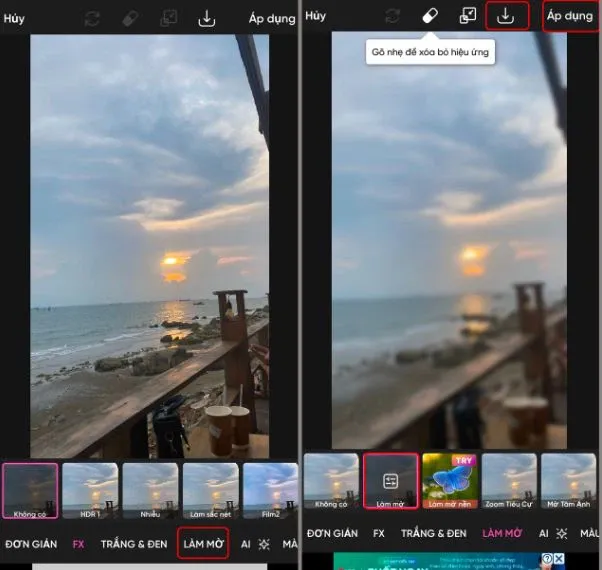
Bước 2: Nhấn chọn Hiệu ứng > Làm mờ và nhấn chọn biểu tượng hình cục tẩy. Lúc này bạn có thể tùy ý làm mờ những phần và chi tiết thừa dễ dàng.
Bước 3: Thực hiện xong bạn nhớ chọn Áp dụng để lưu lại những thay đổi. Nhấn biểu tượng mũi tên để tải ảnh về.
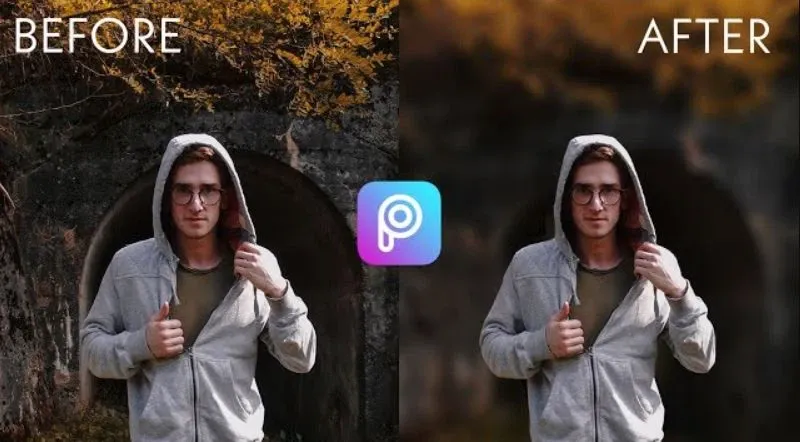
>>>>>Xem thêm: 7 phím tắt thần thánh không thể không biết trên iPhone
Tạm kết
Với những cách làm mờ ảnh trên iPhone siêu dễ ở trên, bạn có thể tự tin tự chỉnh sửa được những bức ảnh đẹp đúng ý.
Nhấn vào đây để xem các sản phẩm điện thoại chính hãng, giá tốt tại Blogkienthuc.edu.vn nếu bạn đang có nhu cầu lên đời chiếc iPhone của mình:
iPhone chính hãng
Xem thêm:
- Top 6 app làm mờ ảnh hiệu quả nhất chỉ với một chiếc điện thoại smartphone
- Bỏ túi 5 cách làm rõ hình trên iPhone siêu đơn giản

